Derzeit ist das Thema Downgrade, also das bewusste Herunterstufen der Firmware, begehrter denn je, denn viele von euch wollen oder müssen einfach die Google Dienste nutzen und brauchen eben dieses Downgrade, zum Beispiel für unserer Googlefier Anleitung.
Wir stellen euch hier relativ ausführlich und auch hoffentlich für jede*n verständlich, die von uns getestete HUAWEI Firmware Downgrade Anleitung zur Verfügung. Solltet ihr etwas an diesem How-To nicht verstehen, oder Anregungen haben, wie wir es noch besser machen könnten, dann schreibt uns bitte in die Kommentare.
- Warum ein Downgrade? Einleitung
- Vorbereitungen
- Ein Wort der Warnung
- Womit ich getestet habe
- Schritt 0: Der offizielle Downgrade
- Schritt 1: Benötigte Information holen
- Schritt 2: Korrekte Firmware suchen
- Schritt 3: HiSuite Proxy und HiSuite modifizieren
- Schritt 4: Mit HiSuite Downgraden
- Schritt 4.1 Fehlermeldungen
- Schritt 5: eRecovery Factory Reset
- Schritt 6: Glücklich sein und aufräumen
Warum ein Downgrade? Einleitung
Normalerweise führt man ein Firmware Downgrade bzw. einen Rollback durch, um eine Firmware zu installieren, die weniger fehlerhafter oder performanter als die Neuere ist. Ein Downgrade kann auch sinnvoll sein, wenn man beispielsweise sein Android 9 einfach gern hat und nicht das Bedürfnis hat Android 10 zu nutzen.
Der wohl häufigste Grund für ein Rollback ist jedoch, auf bereits geschlossene Sicherheitslücken zuzugreifen. Dadurch können bestimmte Applikationen, oder wie in den aktuellen Fällen, die fehlenden Google Mobile Services (GMS) auf seinem neuen HUAWEI Gerät nachträglich installieren.
So einfach wie ein Update ist das Downgraden leider nicht. Für ein Downgrade benötigen wir neben dem in Zukunft gedowngradeten (ein Hoch auf englische Begriffe die eingedeutscht werden) Gerät auch einen Windows PC. Die benötigte Software stellen wir euch zur Verfügung, für die Hardware seid ihr zuständig.
Für eine bessere Übersicht habe ich die Anleitung in mehrere Schritte aufgeteilt, dies macht es uns allen einfacher ggf. an einem Punkt wieder einzusteigen.
Vorbereitungen
Für den Downgrade benötigen wir neben der Hardware auch die Software die für uns die Arbeit abnimmt.
- Offizelle Huawei HiSuite Software
- HiSuite Proxy
- einen aktuellen Browser
Neu ist beim Thema Downgrade nicht immer das Beste, daher haben wir für euch ältere Versionen der HiSuite als Download Link da, sollte es Probleme geben greift einfach auf eine frührer Version zu.
- HiSuite 11.0.0.360 | VirusTotal
- HiSuite 10.1.0.550 | VirusTotal
- HiSuite 10.0.0.510 | VirusTotal
- HiSuite 9.0.3.300 | VirusTotal
Der HiSuite Proxy weist der HiSuite Software zu, wo sie sein Firmware Update herunterladen kann, dadurch wird die Kommunikation mit den offiziellen Servern unterbunden und wir können entscheiden worauf die Software zugreifen soll. Wer sich die Software anschauen möchten kann den original Beitrag im XDA-Forum anschauen oder auf den GitHub Eintrag. Ansonsten könnt ihr euch die Version hier herunterladen:
Zum Schluss benötigen wir noch eine Quelle wo diverse Firmwares hinterlegt sind, dafür greifen wir auf die Online Datenbank von Team MT zurück. Öffnet am besten die Seite und lasst sie im Hintergrund auf!
Habt ihr euch soweit die Software heruntergeladen und entpackt? Dann kann es gleich los gehen.
Ein Wort der Warnung
Wir müssen euch darauf hinweisen, dass ihr die Anleitung auf eigene Verantwortung durchführt und weder HUAWEI.blog, noch der Inhaber oder die Ersteller dieser Anleitung in Haftung genommen werden können, wenn mal etwas schief läuft, denn genau das könnte im sehr unwahrscheinlichen Fall passieren. Wenn ihr euch nicht sicher seid, dann lasst die Finger von diesem Tutorial.
Bei einem Downgrade werden alle Daten auf dem Gerät gelöscht, da wir ein Factory Reset (Zurücksetzung) machen. Macht daher eine Datensicherung von euren Daten und kopiert euch die Datensicherung auf ein anderes Medium (PC, Laptop oder Festplatte).
Stellt auch sicher, dass beide Geräte genug Akku haben. Das USB Kabel soll in einem sehr guten Zustand sein.
Womit ich getestet habe
Für den Downgrade habe ich mit folgender Hardware und Software gearbeitet.
- Windows 10 Professional Build 2004
- HiSuite 10.1.0.550 bzw. HiSuite 10.0.0.510
- HiSuite Proxy 1.8.7
- Microsoft Edge 86.0.622.56
- HUAWEI Mate 30 Pro 11.0.0.118 BETA
In dieser Anleitung werde ich auf die Firmware 10.1.0.236 downgraden.
Schritt 0: Der offizielle Downgrade
Diesen Schritt kann ich nur empfehlen, da wir einfach unser Smartphone einmal komplett zurücksetzen und auch einen offiziellen Downgrade machen. Dazu starten wir die HiSuite, die Version kann ruhig aktuell sein, bei mir war es die Version 10.1.0.550.
Wir verbinden unser Smartphone mit der HiSuite, folgt dazu die Anleitung die die Software anzeigt. Sobald das Gerät mit der HiSuite verbunden ist, können wir auf den Punkt Systemaktual. drücken und warten kurz ab bis er seine Information geladen hat.
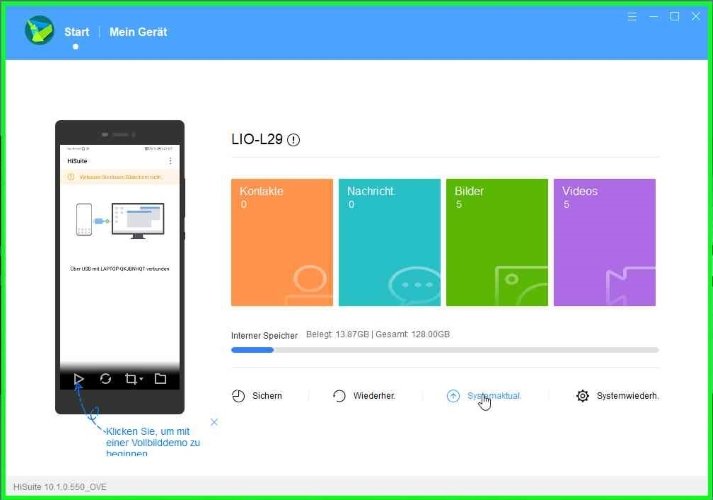
In nächsten Dialog wird bestätigt, dass wir die neuste Version verwenden und alles in Ordnung ist. Bei mir gibt es jedoch einen weiteren Punkt der Zu anderer Version wechseln heißt, auf diese klicken wir und erhalten die Möglichkeit auf eine niedrigere Version zu gehen.
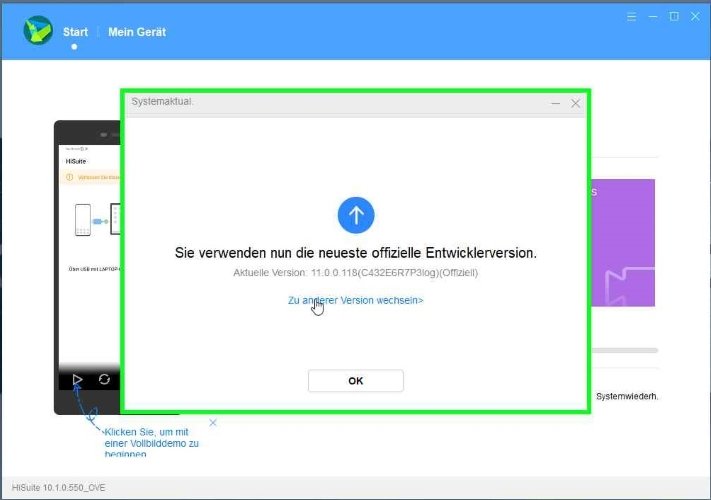
Solltet ihr diesen Punkt nicht haben, könnt ihr mit Schritt 1 weiter machen!
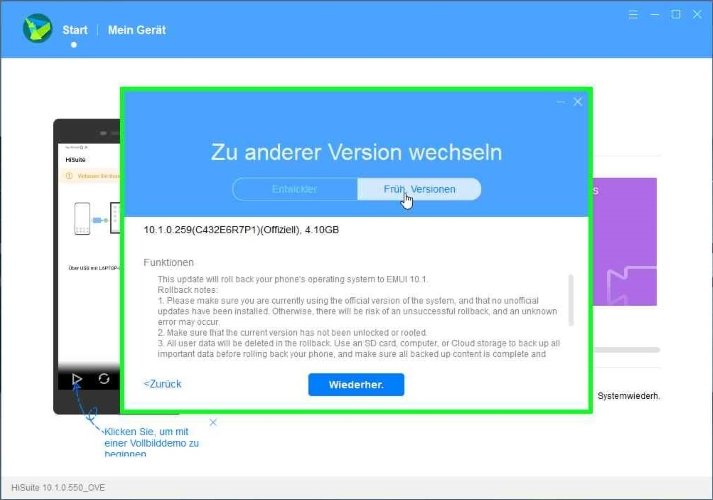
Nachdem wir den Dialog mit dem Knopf Wiederher. bestätigt haben, folgen einige Warnungen, die ich bereits erwähnt habe. Nach Bestätigung wird die Firmware heruntergeladen und anschließend auf eurem Gerät installiert. Mein Gerät ist somit von 11.0.0.118 BETA auf 10.1.0.259 heruntergestuft.
Schritt 1: Benötigte Information holen
Eine gute Vorarbeit ist die halbe Miete, deswegen widmen wir uns in diesem Schritt der reinen Vorbereitung.
Als Erstes wird das Modell wie auch die CUST Bezeichnung vom Gerät benötigt. Dazu öffnen wir einfach die Telefon App auf unserem Gerät und geben den folgenden Code ein:
*#*#2846579#*#*
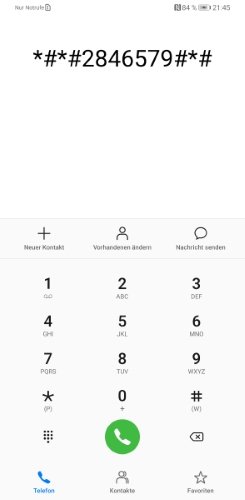
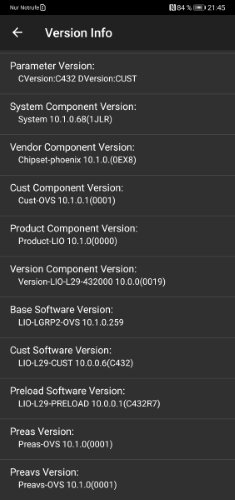
Wer Erfolgreich ist kommt direkt ins sog. ProjectMenu, hier wählen wir die 2. Veneer Informations aus, danach die 1. Version Info und notieren uns die Base Software Version, wie auch die Cust Software Version bzw. merken wir uns hier die Bezeichnung in der Klammer.
Bei mir haben wie folgende Information:
| Base Software Version | LIO-LGRP2-OVS 10.1.0.259 |
| Cust Software Version | LIO-L29-CUST 10.0.0.6 (C432) |
Wir benötigen für den weiteren Vorgang die Modell Bezeichnung, hier LIO-LGRP2-OVS, und die CUST Nummer, hier (C432).
Tipp für unsere Tablet-User ohne 3G Modul bzw. Telefon App:
Bei Tablets ohne 3G Modul wird statt der Telefon App der Taschenrechner benutzt (im Landscape/Querformat)
Schritt 2: Korrekte Firmware suchen
Nun wo wir die korrekten Informationen aus Schritt 1 haben können wir nun unsere Firmware suchen, dazu gehen wir auf die Online Datenbank vom Team MT (Link).
Auf der Webseite finden wir eine Datenbank, die so ziemlich alles an Firmware Versionen anbietet. In der Suche können wir unser Modell eingeben und bekommen als Ergebnis sämtliche Firmware Versionen für das Gerät. Für meinen LIO-LGRP2-OVS habe ich die Firmware 10.1.0.236 rausgesucht. Es ist sehr wichtig, dass ihr eine Firmware raussucht, die zu eurem Modell passt und auch eine FullOTA-MF ist!!!
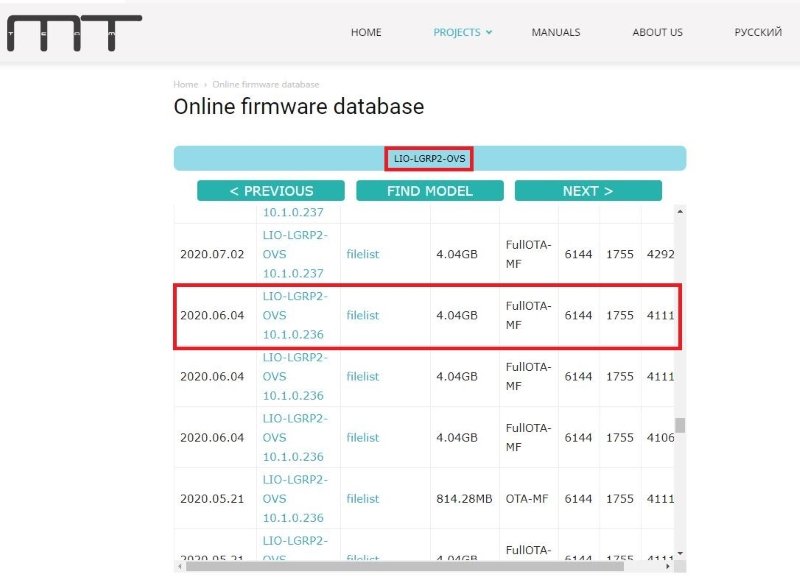
Wir lassen die Seite erst einmal in Ruhe und kümmern uns um die Software.
Schritt 3: HiSuite Proxy und HiSuite modifizieren
Geht nun in die entpackte HiSuite Proxy Ordner und öffnet dort die HiSuite Proxy.exe. Die Windows Firewall, sowie einigen Anti Viren Programme werden sich hier melden und bitte bestätigt alles bzw. gibt dem Programm auf alles Zugriff, ansonsten kann das Programm nicht kommunizieren und ihr könnt die Firmware nicht herunterladen.
Sollte eine Sicherheitswarnung in Bezug auf ein Zertifikat erscheinen, müsst ihr auch diese installieren.
Bevor wir loslegen beenden wir HiSuite, damit die HiSuiteProxy die HiSuite modifizieren kann.
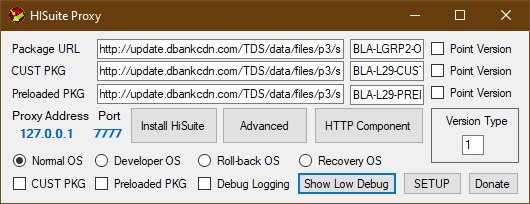
Als erstes entfernen wir alle Einträge die in Package URL, CUST PKG und Preloaded PKG drin stehen. Anschließend gehen wir wieder auf die Team MT Seite und kopieren uns den Link von unserer gewünschte Firmware. Dazu klickt ihr auf den Firmware Link mit der Rechten Maustaste und wählt den Punkt „Link kopieren“ aus. Wieder in der HiSuite Proxy fügen wir nun den Link in die Package URL ein, einfach im freien Bereich mit der rechten Maustaste auf Einfügen gehen.
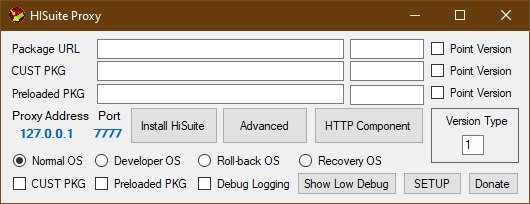
Danach gehen wir nochmal auf die Team MT Seite und kopieren uns die Modell Bezeichnug + Firmware Nummer und tragen Sie in dem kleineren Feld neben der Package URL ein. Die Webseite könnt ihr nun schließen wir sollten alle Informationen haben.
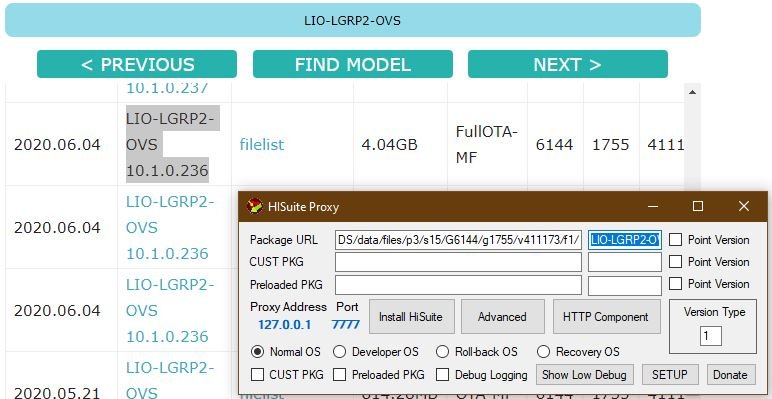
Zum Schluss klickt ihr auf den SETUP Knopf im HiSuite Proxy und lasst diesen runterlaufen, wenn ihr nichts vergessen habt könnt ihr das Fenster beenden. Andernfalls sagt euch das Programm wo das Problem liegt.
An dieser Stelle beendet nicht das Programm, es muss im Hintergrund laufen!
Schritt 4: Mit HiSuite Downgraden
Wir haben nun alle Vorbereitungen abgeschlossen und können endlich mit der Umsetzung anfangen. Nun öffnen wir die HiSuite und verbinden unser Gerät mit der Software. Folgt dazu der Anleitung von der Software.
Überprüft, ob die CUST Version die Gleiche ist. Die Nummer steht hinter der Firmware Nummer!
In Schritt 1 haben wir die CUST Version ausgelesen (bei mir war es C432). Hier passt alles, also kann ich fortsetzen! Wenn es nicht passt, geht zurück zu Schritt 2 und nehmt eine andere Firmware.
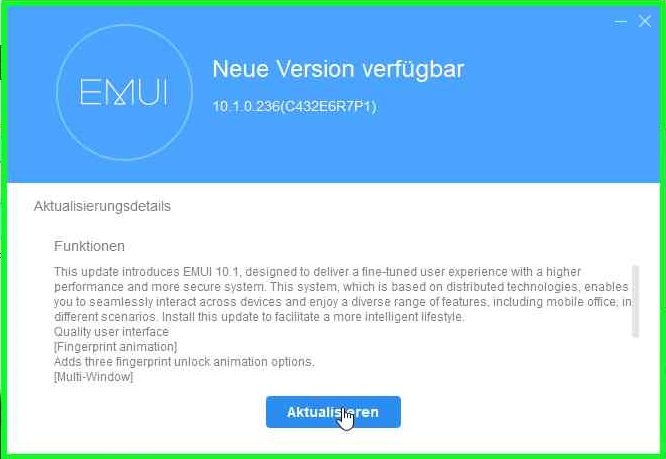
Nun gehen wir auf den Systemaktual. Knopf und sollten, wenn alles erfolgreich war eine neue Firmware Meldung bekommen, mit der von uns ausgesuchten Version. Wir können die Version installieren.
Schritt 4.1 Fehlermeldungen
Hier könnten wir erstmals auf Fehler stoßen. Beim Suchen der Firmware könnten wir die Meldung bekommen, dass keine Verbindung zum Internet besteht.
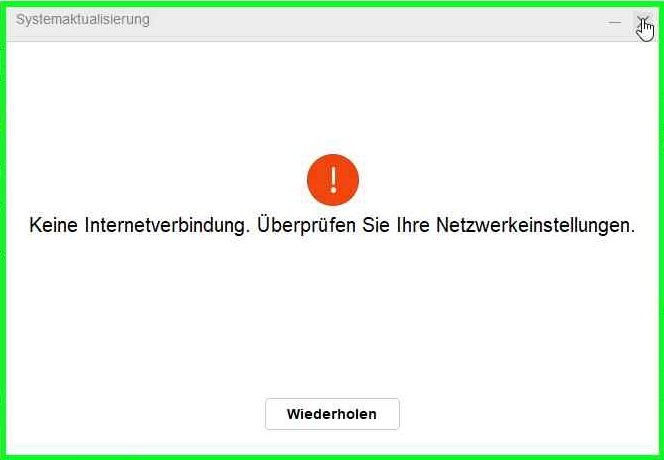
Stellt sicher, dass die HiSuite Proxy im Hintergrund läuft und nicht beendet wurde und stellt sicher, dass der SETUP Knopf im HiSuite Proxy erfolgreich durch lief.
Sollte es weiterhin nicht funktionieren, deinstalliert HiSuite und installiert eine frühere Version und führt nochmals die HiSuite Proxy SETUP aus.
Ansonsten schaut auch, ob euer Anti Viren Programm die HiSuite Proxy blockiert.
Schritt 5: eRecovery Factory Reset
Nach der Installation startet das Gerät in die eRecovery wo ihr den Factory Reset durchführen musst, erst danach kommt ihr ins System rein.
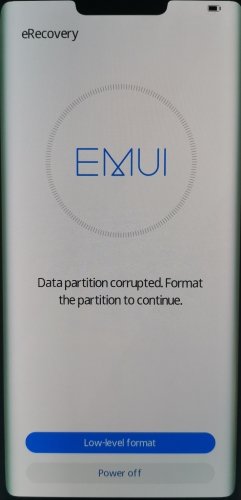
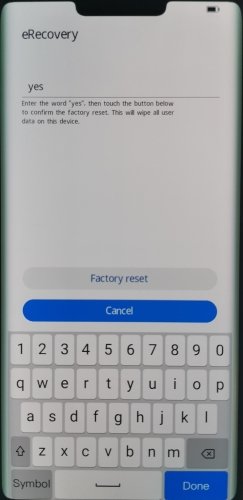
Als Alternative könnt ihr auch über den Tasten Befehl in die eRecovery reingehen, um von dort aus den Reset durchzuführen. Dazu geht ihr auf den Punkt Clear Data und anschließend könnt ihr den Factory Reset bzw. den Cache Wipe durchführen.
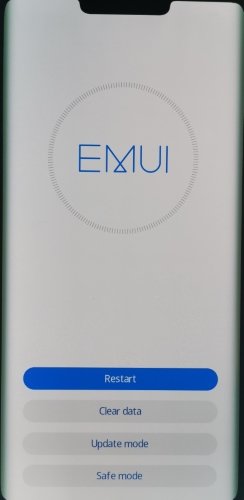

Da jedes Gerät einen andere Tastenkombination hat, sucht einfach im Internet nach der passende Tastenkombination für euer Gerät.
Schritt 6: Glücklich sein und aufräumen
Wir haben es geschafft! Wir haben unser Gerät erfolgreich downgegraded und können nun beispielsweise die GMS nachinstallieren, dazu haben wir auch eine Anleitung die ihr hier befolgen könnt.
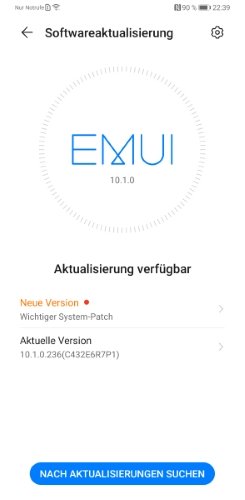
Die HiSuite ist derzeit modifiziert, wer also mit Hilfe der HiSuite seine Updates installieren möchte, sollte am besten die HiSuite deinstallieren und die neuste Version installieren.
Damit habt ihr euer Gerät hoffentlich erfolgreich downgegraded. Hat euch die Anleitung weiterhelfen können? Habe ich vergessen irgendwelche Fehlermeldung zu erwähnen? Schreibt es uns gerne in die Kommentare, berichtet darüber in unserer Facebook Gruppe oder schreibt uns einfach eine E-Mail an info@huaweiblog.de, damit wir gemeinsam als Community für eine kontinuierliche Verbesserung und Kundenzufriedenheit sorgen können! Vielen Dank und bleibt uns gesund. #GibGMSeineChance

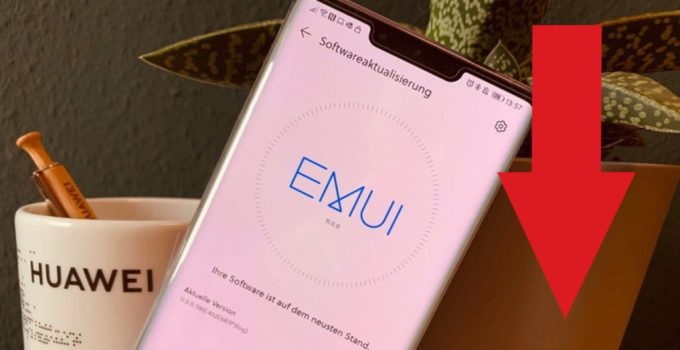





Hey Patrick.
ich weiß diese Antwort kommt etwas spät XD, aber vieleileicht hast du das Gerät ja noch und ich kann dir weiterhelfen.
Dass da steht ,,Sie haben die neue offiziele Entwicklerversion“ ist ganz normal.
Du hast keine Entwicklerversion.
Dass das da dransteht liegt möglicherweise an einer fehlerhaften Übersetzung von HiSuite
mein huawei p30 pro ist seit gestrigem update nicht mehr startbar, es wird immer wieder das logo angezeigt aber selbst bei langem drücken des on buttons passiert hier nichts
gibt es eine möglichkeit ohne datenverlust es zurück zu setzen oder ist es vergebens
Versuche mal in die eRecovery zu kommen (an Strom anschließen und lange Lautertaste drücken), dort kannst du dann versuchen eine Datensicherung zu machen, falls du vor dem Update noch keine gemacht hast. Du kannst zudem versuchen, den Cache zu löschen. Allerdings klingt das bei dir nach einem größeren Problem, daher habe ich keine große Hoffnung, dass das genügt. Aber versuchen sollte man es auf jeden Fall. In der eRecovery kannst du auch versuchen das Update nochmal neu zu installieren oder falls wirklich nichts funktioniert auf Werkseinstellungen zurücksetzen (Factory Reset).
Die Anleitung dazu findest du hier: https://www.huaweiblog.de/news/5-tipps-bei-updateproblemen-auf-huawei-geraeten/ nachlesen, unter Punkt 4 – „Ab EMUI 10“. Die Vorgehensweise ist immer noch die gleiche, nur den Netzwerkschlüssel brauchte es nicht mehr.
Ein Rollback wird wohl nicht funktionieren, soweit ich weiß gibt es hier derzeit nur die Möglichkeit über HiSuite am PC, aber dafür muss das Smartphone erstmal einigermaßen funktionieren, damit es am PC erkannt wird.
Leider funktioniert die Eingabe über Taschenrechner-App nicht. Ich finde hier keine Möglichkeit, das Stern-Symbol einzugeben.
Moin zusammen, kann es sein, wenn man auf dem P40Pro bereits die FW 11.0.0.193 drauf hat, das ein Downgrad der Firmware nicht mehr möglich ist?
Mir ist gestern aufgefallen, das mein P40Pro in meinem Google Konto nicht mehr richtig angebunden ist und ich mir eine geplante Reiseroute nicht vom PC ans Handy senden konnte. Habe dann zunächst mich am Handy mal von Google abgemeldet. Dann ging der Streß los, eine erneute Anmeldung war nicht mehr möglich. Dann am Handy das Google Konto entfernt und versucht neu enzurichten. Das scheitert mit dem Fehler das das Konto nicht mehr hinzugefügt werden kann. Diese Problematik scheint auf die Firmware 11.0.0.193 zurück zu führen zu sein. Daher wollte ich mit HiSuite Proxy eine ältere FW aufspielen, was leider scheitert mit der Meldung ich hätte bereits die aktuelle Entwicklerversion 11.0.0.193 installiert. Es kommt keine meldung, das eine neue Firmware (in dem Fall 10.0.0.112) zu Verfügung steht.
Gibt es irgendwo eine Liste aller verfügbaren Firmwares für Huawei mitsamt Android-Version und securitypatchlevel-Stand?
Ich hab das Huawei p Smart 2021 kann aber nicht weitermachen da meine Basesoftware version : PPAH-LGRP2-OVS10:11:176 / Cust : PPAH-L22-CUST10.11.4(C432) nicht vorhanden ist…. was soll ich machen? Hilfe 🙁
Moin
Unter der seite scheinen die DL’s nicht mehr zu gehen.
Habe aber eine Version auf einer anderen Seite gefunden und hab mir das runtergeladen.
Wie muss ich das dann hochladen damit ich den link direkt eingeben kann?
hab 3 datein:
Eine update_sd_base.zip und dann in einen unterordner JNY-L21_hw_eu die 2 datein: update_sd_cust_JNY-L21_hw_eu.zip und update_sd_preload_JNY-L21_hw_eu_R2.zip
Hallo Zusammen,
leider scheitere ich bereits am Anfang. Es ist mir nicht möglich über den Link die Firmenware runterzuladen. Wenn ich einen Link erhalte und in die Adressleiste kopiere, bekomme ich immer ein Fehlermeldung. Auf dem P40Pro+ ist die ELS-LGRP6-OVS 10.1.0.137 drauf. Diese möchte auf die 132 bevorzugt 131 (wenn es diese gibt) downgraden.
Danke das Ihr für uns eure Freizeit opfert.
Wie wärs damit: ELS-LGRP6-OVS 10.1.0.132
http://update.dbankcdn.com/TDS/data/files/p3/s15/G6113/g1604/v418569/f1/full/changelog_base.xml
gefunden auf https://pro-teammt.ru/en/online-firmware-database
Hallo,
vielleicht könnt Ihr mir hier helfen. Ich habe das Downgrade für das p40 Lite gemacht und bekomme leider keine Updates angezeigt. Ist es möglich das downgrade rückgängig zu machen. Quasi ein Rollback vom Downgrade. So das ich dann auch keine Google Services etc mehr habe?
danke
Hallo.
Ich bekomme bei der HiSuite stets die aktuellste Version angezeigt OHNE den Link „Zu anderer Version wechseln“. Wie kann man das der HiSuite „beibringen“, dass sie auch alternative Versionen anzeigt?
Herzlichen Dank vorab.
Habe es am 26 April 2021 mit der Anleitung hier:
github.com/ProfessorJTJ/HISuite-Proxy/wiki/Complete-Guide
geschafft mein Gerät BAH3-LGRP4-OVS von 10.1.0.192 auf 10.1.0.118 zu downgraden!
Besten Dank an den Beitragsersteller Steve! Ohne deine Verlinkung der GitHub-Site hätte ich das nicht gefunden!!!
Hallo,
Ich hab gestern mein P40 Pro wieder von der Reparatur bekommen, bei der leider ein Factory Reset durchgeführt wurde und alles wieder weg war.
Habs bestimmt 5 oder 6 Std lang nach der Anleitung hier versucht jedoch bin ich nie zu nem Erfolg gekommen weil Proxy scheinbar nicht wirklich funktioniert…
Mir wurde in HiSuite immer dann angezeigt dass ich die aktuelle FW verwende.
Verzweifelt bin ich dann auf folgendes Youtube Video gestoßen mit dem es dann zum Glück geklappt hat.
Möchte hier keine Werbung machen, nur vll all denen den Tip geben die auch das Problem hatten.
In dem Video wird gesagt man solle die Version 10.1.0.131 (C185…) verwenden, bei meinem Gerät handelte es sich aber um die C432.
Hab aber dementsprechend die passende Datei geladen die nicht funktionierte.
Bei meinem P40 Pro hat es Tatsächlich mit der C185 geklappt obwohl laut auslesen C432.
Wichtig zu erwähnen wäre glaub auch noch nach eigener Recherche funktioniert die LZPlay nur mit FWs bis 10.1.0.147
Falls das Video unerwünscht ist bitte Kommentar einfach löschen.
https://youtu.be/q0mF0ZJiR-U
Grüsse Peter
Übrigens, ab März Firmware DB ist nich mehr verfügbar. Huawei hat alle dateien verschoben. So HiSuit Proxy kann nicht mehr arbeiten.
https://forum.xda-developers.com/t/is-the-firmware-finder-2-12-17-3-still-working.4241741/#post-84628911
Wie ich feststellen konnte, geht die Datenbank aber Zeitweise. Am 17.04.21 gegen 06:30 Uhr am Morgen konnte ich die XMLs samt zip’s abrufen. Komischer Weiße geht dies am Abend nicht mehr. Keine Ahnung was dahintersteckt…
Funktioniert leider bei mir nicht… er sagt immer das ich die aktuellste Version drauf habe… Hab schon andere Firmwares ausprobiert geht auch nicht…
Version 11.0.0.175
Das gleiche Problem habe ich seit gestern auch. Erst ewig gebraucht um eine HiSuite zu finden die mit der .175 funktioniert ( war dann die 10.1.0.550 ). Alle anderen, älteren, liesen sich nicht auf dem Handy installieren, oder wollten immer eine Standortberechtigung, die ich aber nicht zuweisen konnte.
Ende vom Lied war, das HiSuite immer meldet das ich die neueste Entwicklerversion drauf habe, aber es wird keine ältere Angeboten.
Jemand hat eine Lösung gefunden!
In den Komentaren steht auch das der russische Fileserver wohl seit einigen Tagen down ist.
Nach der Anleitung (Link zur Datei für den USB-Transfer wird mitgeliefert) konnte ich mein Pro wieder auf .131 downgraden.
Herr schmeiss Hirn vom Himmel…. ich hab den Link vergessen 😉
https://www.youtube.com/watch?v=q0mF0ZJiR-U
Hallo zusammen,
Ich hab ein P40pro 5g.
Ich hab jetzt alle versionen von HiSuite durch. Leider kommt immer der Fehler das der Download fehlgeschlagen ist wegen keiner Internetverbindung.
Ist der Fehler einmal aufegtaucht kann ich nicht mal mehr nach Updates bzw Downgrades suchen es kommt immer das die AKtuellste version schon installiert ist (ELS-LGRP4-OVS 10.1.0.176).
Hab den Virenscanner ( Internet Security) ausgeschalten.
Firewall aus
Den Proxy im HiSuite überprüft der passt.
Das Setup im HiSuite proxyist auch vollständig durch gelaufen.
Kann mir einer weiterhelfen?
Mit freundlichen Grüßen
Smily
Habe ein ähnlices Problem mit der BAH3-LGRP4-OVS von pro-teammt.ru und denke, das Problem liegt auf der Serverseite, da sich die Firmware auch manuel nicht von der Seite herunterladen lässt. Scheinbar ist der Fileserver von denen down :-/
Hi Timo,
hast du zufällig mittlerweile eine Lösung gefunden? Ich habe nämlich dasselbe Gerät und Problem 🙁
Lieber Steve,
Ich besitze ein Huawei P smart FIG-LX1 und wollte von Android 9 zurück auf 8
Ich benutze Windows 10 pro 1909 und die HiSuite 10.0. die 9er wollte die Hi Proxy nicht
Der offizielle Download wurde mir nicht angeboten.
Base Software Version: FIG-LGRP2-OVS 9.1.0.216
Cust Software Version: FIG-LX1-CUST 9.1.0.22(C432)
https://pro-teammt.ru/en/online-firmware-database/?firmware_model=FIG-LX1&firmware_page=0
hab hier die von 2019.05.13 genommen.
Unter Полное название werden aber immer 3 Versionen zusammen also auch von den Modellen FIG-L31 und FIG-L11 angeboten, deshalb habe ich den File List Link verwendet und nur die 1. also oberste Datei verwendet, das war die einzige in der weder FIG-L31 noch FIG-L11vorkamen.
http://update.dbankcdn.com/TDS/data/files/p3/s15/G2079/g1647/v262335/f1/full/update.zip
in der HiSuite Proxy habe ich dann noch FIG-LX1 8.0.0.176(C432) eingetragen und gestartet
von der HiSuite Proxy aus scheint auch alles okay zu sein
[01:58:40]: Checking HISuite Version…
[01:58:40]: HiSuite Version 10 Is Installed, Proceeding….
[01:58:41]: Patching httpcomponent.dll….
[01:58:41]: Patch succeeded, Proceeding….
[01:58:42]: Checking HISuite Proxy Settings…
[01:58:42]: Successfully Set Proxy Settings, Proceeding…
[01:58:43]: Checking Hosts File For Redundant Entries….
[01:58:44]: Hosts File Is Already Neat, Proceeding…
[01:58:44]: Checking Connection To HISuite Proxy….
[01:58:45]: HISuite Proxy Is On And Working.
[01:58:46]:
[01:58:46]: Checks Finished, You can proceed to installation now!
Das P Smart wird auch erkannt und via Code verbunden, die Aktualisierung auf 8.0 startet auch, dauert ca ne Stunde, dann kommt bei 99% die Fehlermeldung, dass keine Internetverbindung bestehen würde.
Defender und Firewall hab ich ausgestellt, auch die Treibersignierung von Windows ist deaktiviert.
Ich hab dann auch mal die 3er Version ausgewählt ist aber auch wieder bei 99% mit fehlender Internetverbindung abgebrochen
Hast du noch ne Idee für mich?
lg
Hallo Martin,
Ich hatte die Fehlermeldung auch mal gehabt und ich habe anschließend das Downgrade an einem anderen Computer erfolgreich durchführen können. Vielleicht versuchst du das mal, ansonsten hast du so ziemlich alles gemacht was man machen kann 🙂
Viel Erfolg
Steve
Hallo,
ich habe die Beschreibung gut durchgearbeitet ich habe ein M6 8,4 Zoll mit LTE und EMUI 11.0.0 und keine HiSuite kann ein Internetverbindung aufbauen… ich habe in der Beschreibung alle angegebenen Verbindungen versucht, ohne Erfolg…. ich habe keine Idee mehr wie ich das Downgrade hinbekommen kann… gibt es die möglichkeit sich die Datein lokal hinzulegen so dass sie von der eigenen Festpaltte geholt werden kann….?
MfG
Torsten
hallo, erhalte auch keine Auswahl zur Firmeware. Nach Eingabe meines Modells in der Suche: JNY-LX1, war alles leer. Meine Basedaten sind: JNY-LGRP2-OVS 10.1.0.261. In der Suche gibt es eine mit *301. Soll ich da diese nehmen?
Hallo,
nachdem ich den Hisuite Proxy beendet habe und die Hisuite gestartet, sucht die Anwendung mehrere Stunden nach einem Update – ohne Ergebnis. Was kann ich tun?
Grüße
Ronny
Ich habe es nun mehrfach mit den verschiedensten Versionen probiert, aber es nicht hinbekommen. Ich habe ständig den Fehler „Grup version not match“ was mache ich falsch?
P40 Pro
Base Software Version ELS-LGRP4-OVS 11.0.0.168
Cust Software Version ELS-N29-CUST 11:0:0:3(C432)
HiSuite 10.1.0.5550_OVE
Herausgesucht hatte ich die Version ELS-LGRP4-OVS 10.1.0.141
Versuche einmal eine andere HiSuite-Version z.B. Hi-Suite 11
Hi-Suite 11 lässt sich nicht installieren!!!
Hi, This is Jish. Trying to install Hi Suite Proxy on the laptop with windows 7, getting error as „Hisuite proxy has stopped working‘. Please advise